Пользовательские аудитории — сегменты, объединяющие пользователей, которые уже взаимодействовали с компанией или ее рекламой — позволяют собрать максимально заинтересованную аудиторию и старгетировать на нее рекламу. В этом материале мы разберемся, как создавать такие аудитории в TikTok Ads и использовать их в рекламе.
Создание пользовательской аудитории в TikTok Pixel
После создания и настройки пикселя TikTok на сайте можно переходить к работе с аудиториями в рекламном кабинете социальной сети. Чтобы создать аудиторию, следует перейти в «Library — Audience».
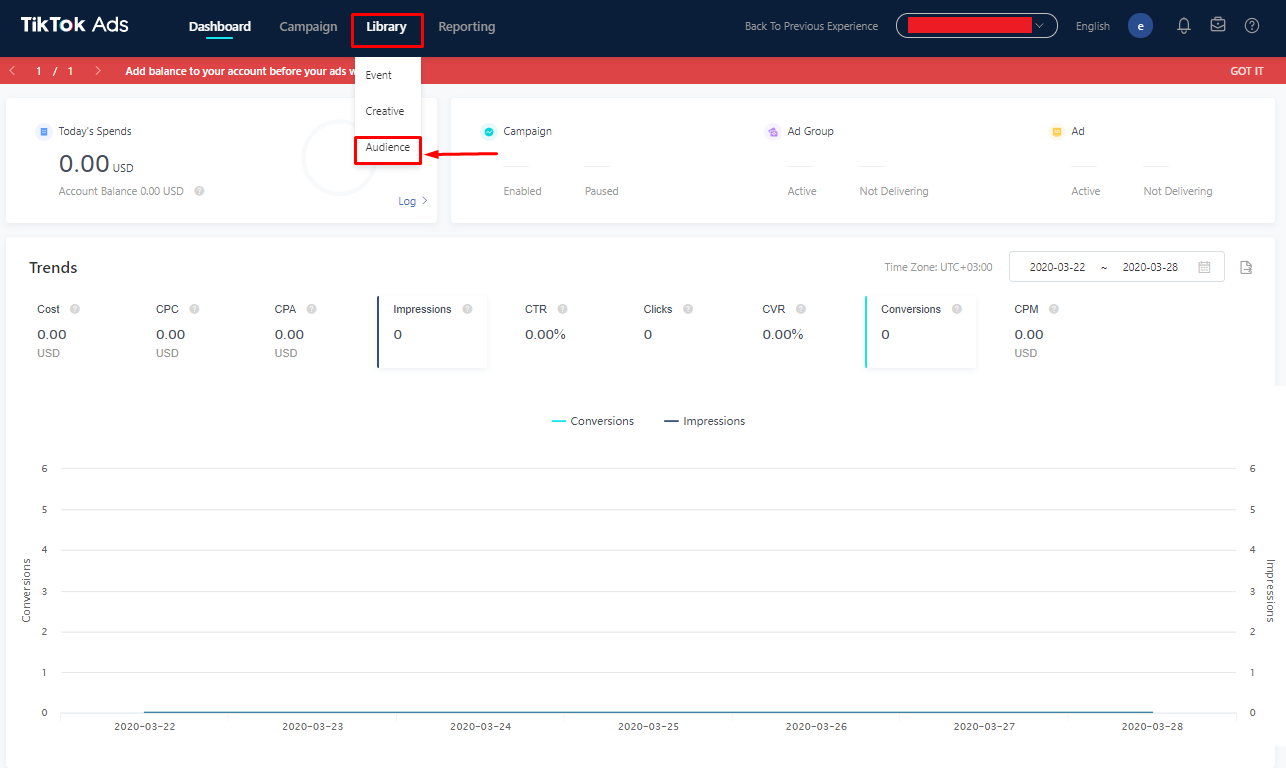
Далее кликаем на Create Audience.
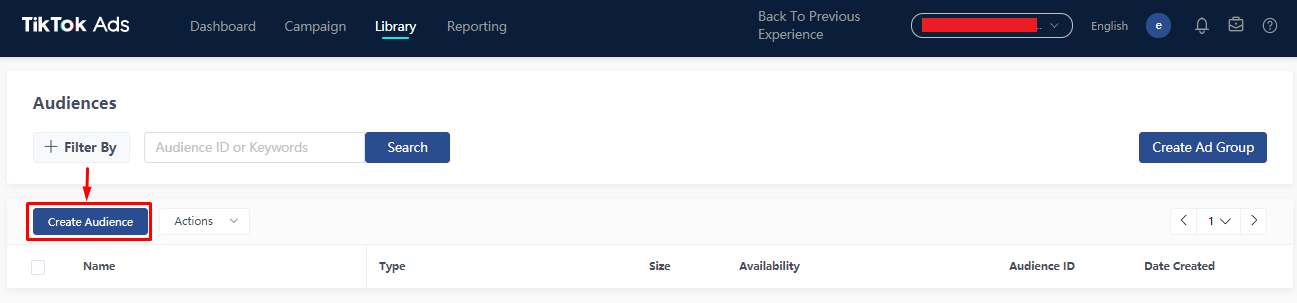
В появившемся окне кликаем на Create Custom Audience.
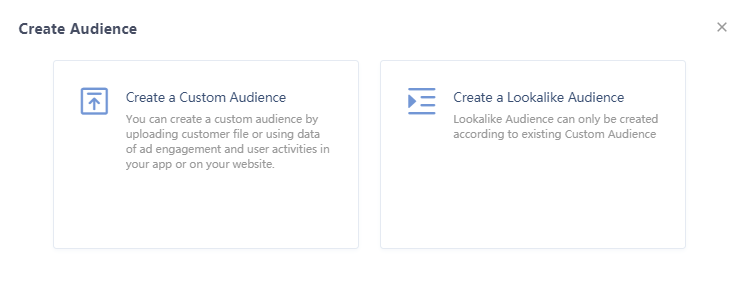
Затем нужно выбрать способ создания аудитории:
-
Customer File — нужно загрузить файл с идентификаторами мобильных устройств в систему.
-
Engagement — выбираем взаимодействия пользователя с контентом.
-
App Activity — выбираем пользователей в зависимости от их активности в мобильном приложении.
-
Website Traffic — выбираем пользователей в зависимости от их действий на сайте.
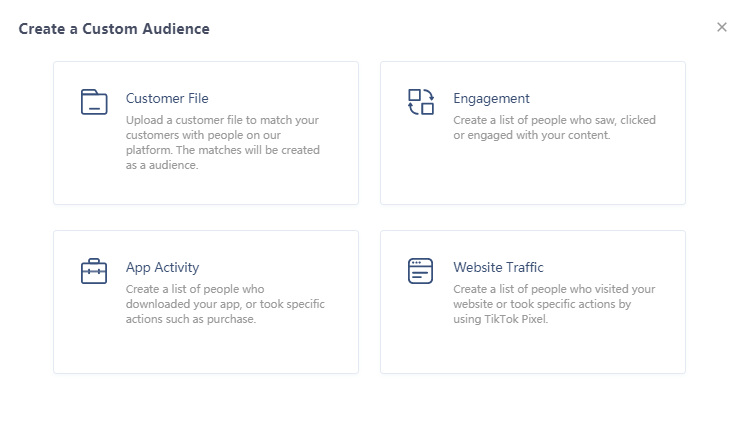
Далее разберем каждый из них отдельно.
Загрузка файла
Этот метод подразумевает загрузку идентификаторов мобильных устройств (IDFA или GAID) в форматах CSV, TXT или ZIP. Использовать контактные данные пользователей — телефоны и email-адреса — нельзя.
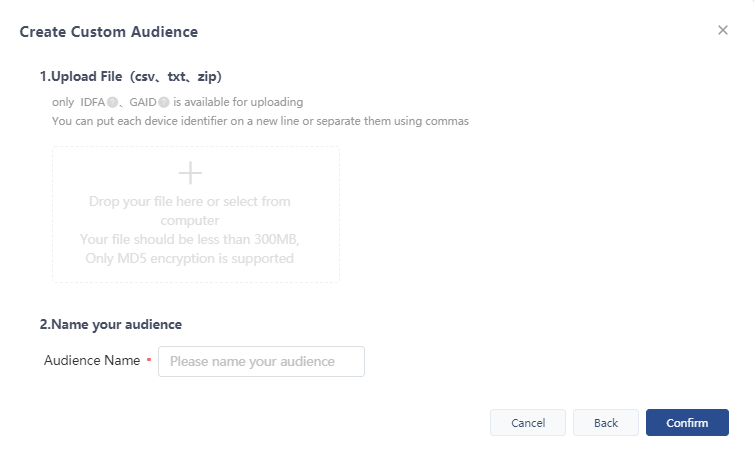
Активность в мобильном приложении
Допускается создание аудитории, которая установила или запустила приложение, а также добавила платежную информацию и многое другое. Срок выполненных действий может быть в диапазоне от 7 до 180 дней.
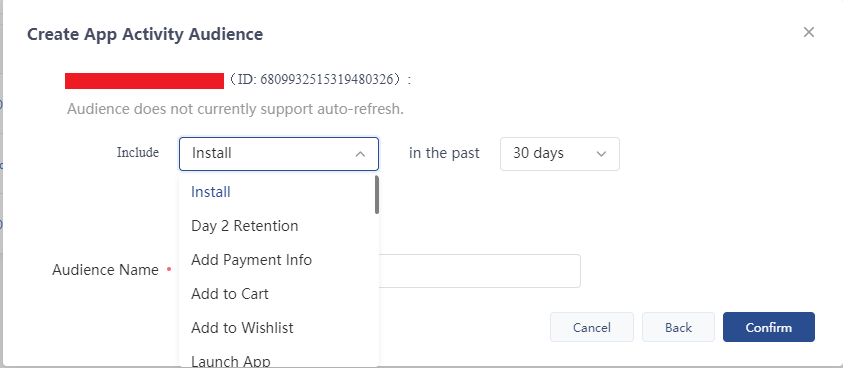
Взаимодействие с контентом
Здесь можно создать аудиторию на основе пользователей, которые кликали или видели рекламу в социальной сети.
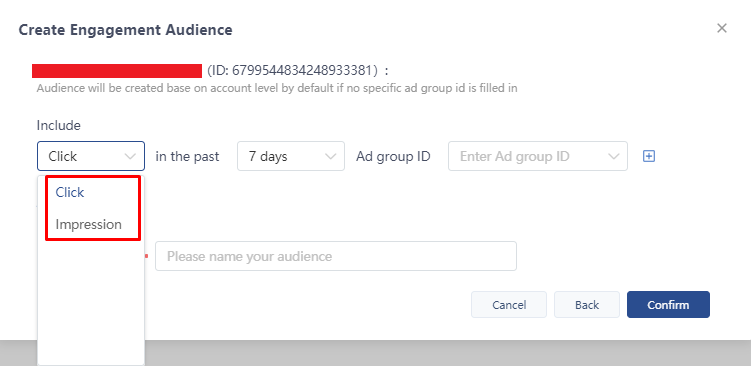
Также допускается создание комбинаций, например, можно сделать такую: пользователь видел рекламу в течение последних 14 дней, но не кликал на нее в течение семи дней. Допускается выбор периода от 7 до 180 дней.
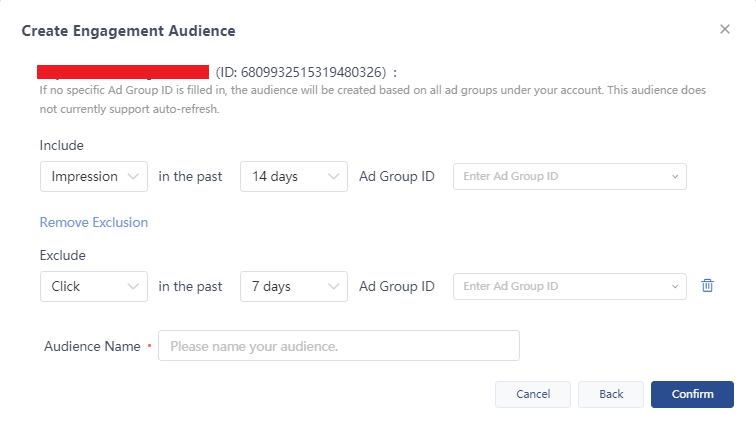
На основе взаимодействия пользователей с сайтом
Это наиболее популярный способ создания аудитории. Позволяет собрать пользователей, посетивших или взаимодействующих с сайтом на протяжении 7–180 дней.
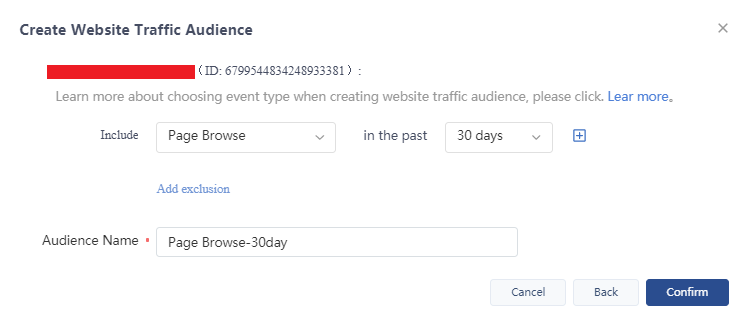
Также можно использовать комбинации условий, например, открыли или посетили сайт, но не выполнили действие.
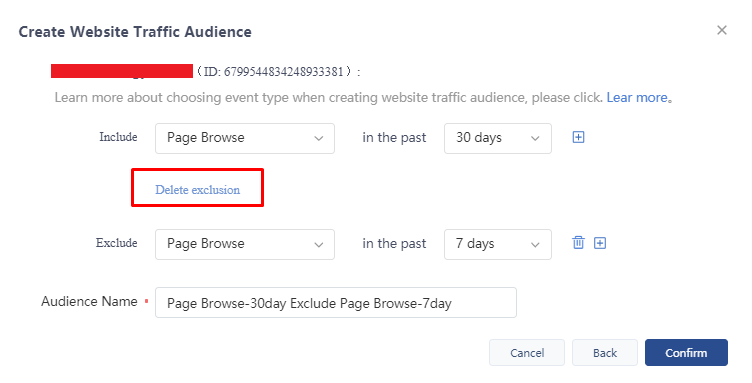
Важно! При выборе действия можно выбрать лишь категории событий, например, загрузка страницы, клик по кнопке или отправка формы.
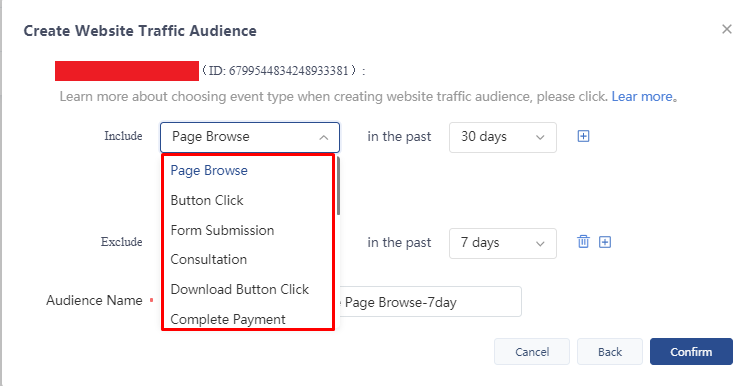
Просмотр и проверка аудитории
После создания нужный аудитории, можно посмотреть ее размер в общей таблице в столбце Size. Использовать аудитории для таргетинга рекламы можно только при достижении размера в 1000 пользователей.
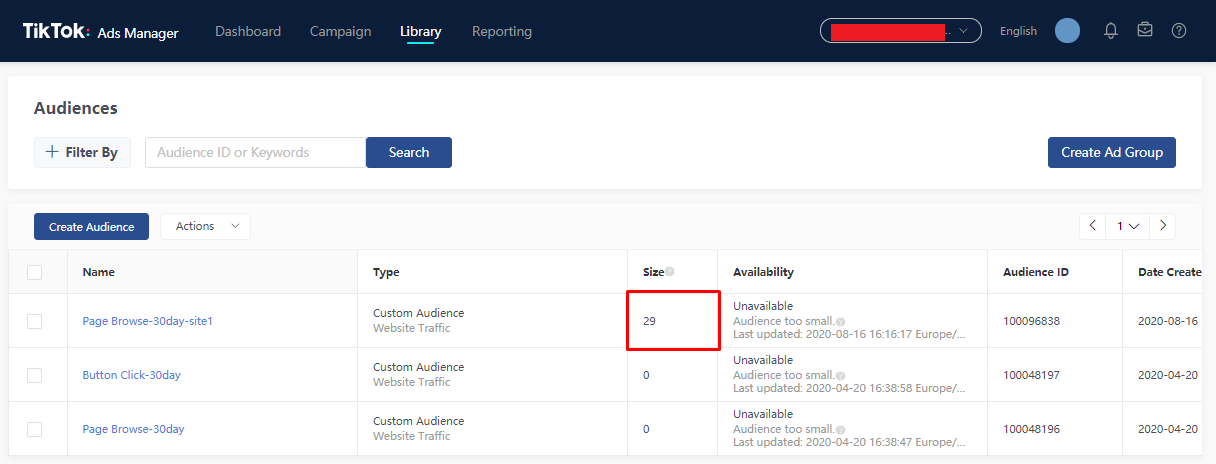
Важно! Аудитории не обновляются в автоматическом режиме. Чтобы обновить ее, потребуется создать сегмент снова. Поэтому лучше создавать аудитории, когда на сайте будет достаточно трафика или с рекламой взаимодействовало достаточное количество пользователей.
Создание look-alike аудитории в рекламном кабинете TikTok
Чтобы создать похожую аудиторию, в поле Source следует выбрать уже созданный ранее пользовательский сегмент за основу. После этого нужно назвать аудиторию и настроить критерии подбора похожих пользователей:
-
Contain Source: содержит или исключает источник.
-
System — операционные системы: Все, Android или iOS.
-
Placement — места показа, куда включаются приложения TikTok, TopBuzz & BuzzVideo или Helo.
-
Location — местоположение пользователей.
-
Audience Size — размер похожей аудитории: узкая, сбалансированная или широкая.
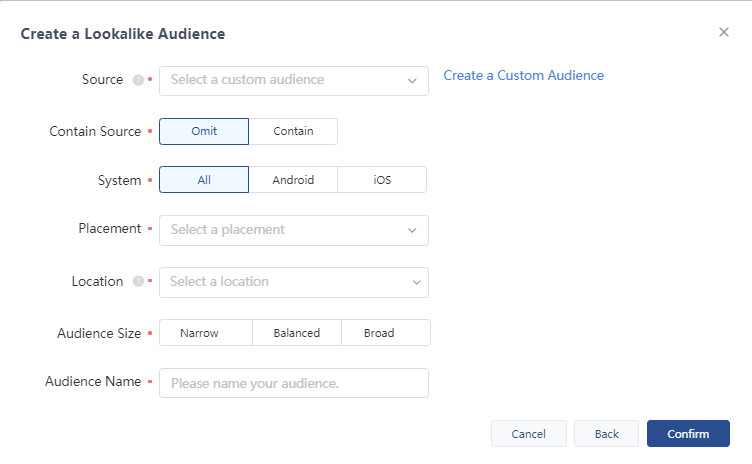
Создать похожую аудиторию можно только после того, как в исходной аудитории соберется более 1000 пользователей. Кроме того, похожая аудитория не обновляется автоматически. Но обновление можно включить — выберите нужный сегмент в таблице, кликните на Action, а затем на Refresh Lookalike Audience.
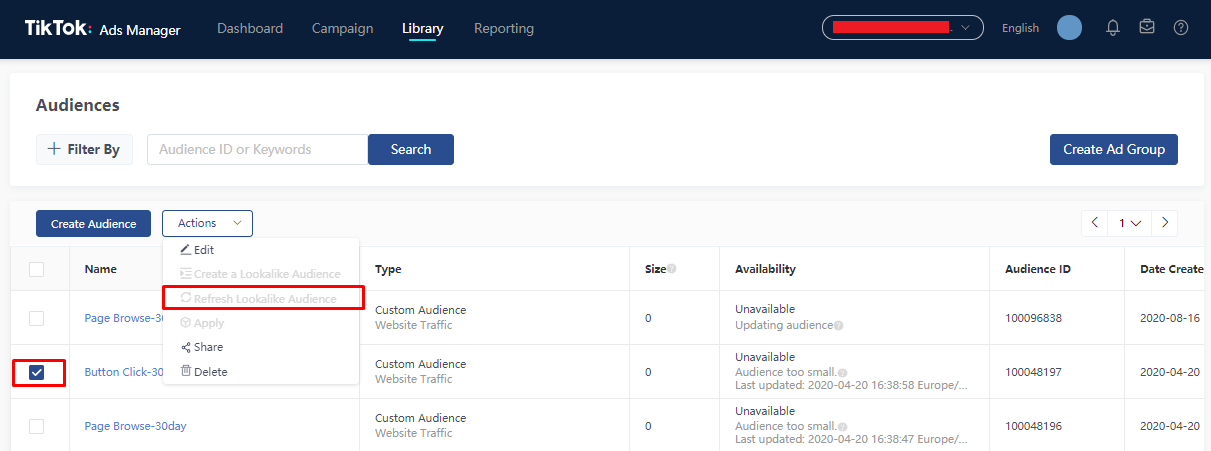
Как использовать созданную аудиторию в рекламе
Что использовать пользовательскую или похожую аудиторию в рекламе, при создании группы объявлений в пункте Targeting (Таргетинги) выберите в поле Included (Включает) созданный ранее список.
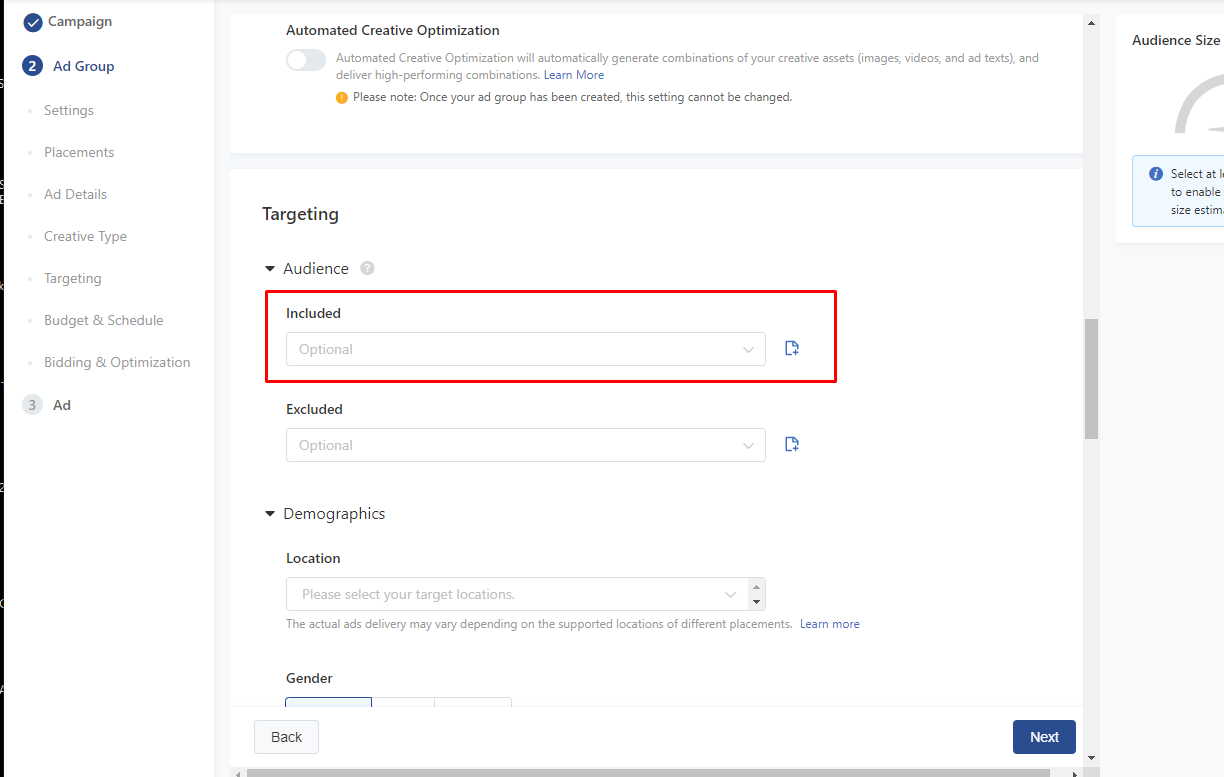
Сегмент также можно исключить (Excluded).
Ваша реклама на ppc.world
от 10 000 ₽ в неделю

Читайте также

Сквозная аналитика и кастомная модель атрибуции для среднего и малого бизнеса без программирования

План на каникулы: 50+ бесплатных курсов и материалов ppc.world для тех, кто решил изменить жизнь в новом году








Последние комментарии